 FDTD操作案例2Word文档格式.docx
FDTD操作案例2Word文档格式.docx
- 文档编号:19764336
- 上传时间:2023-01-09
- 格式:DOCX
- 页数:23
- 大小:4.71MB
FDTD操作案例2Word文档格式.docx
《FDTD操作案例2Word文档格式.docx》由会员分享,可在线阅读,更多相关《FDTD操作案例2Word文档格式.docx(23页珍藏版)》请在冰豆网上搜索。
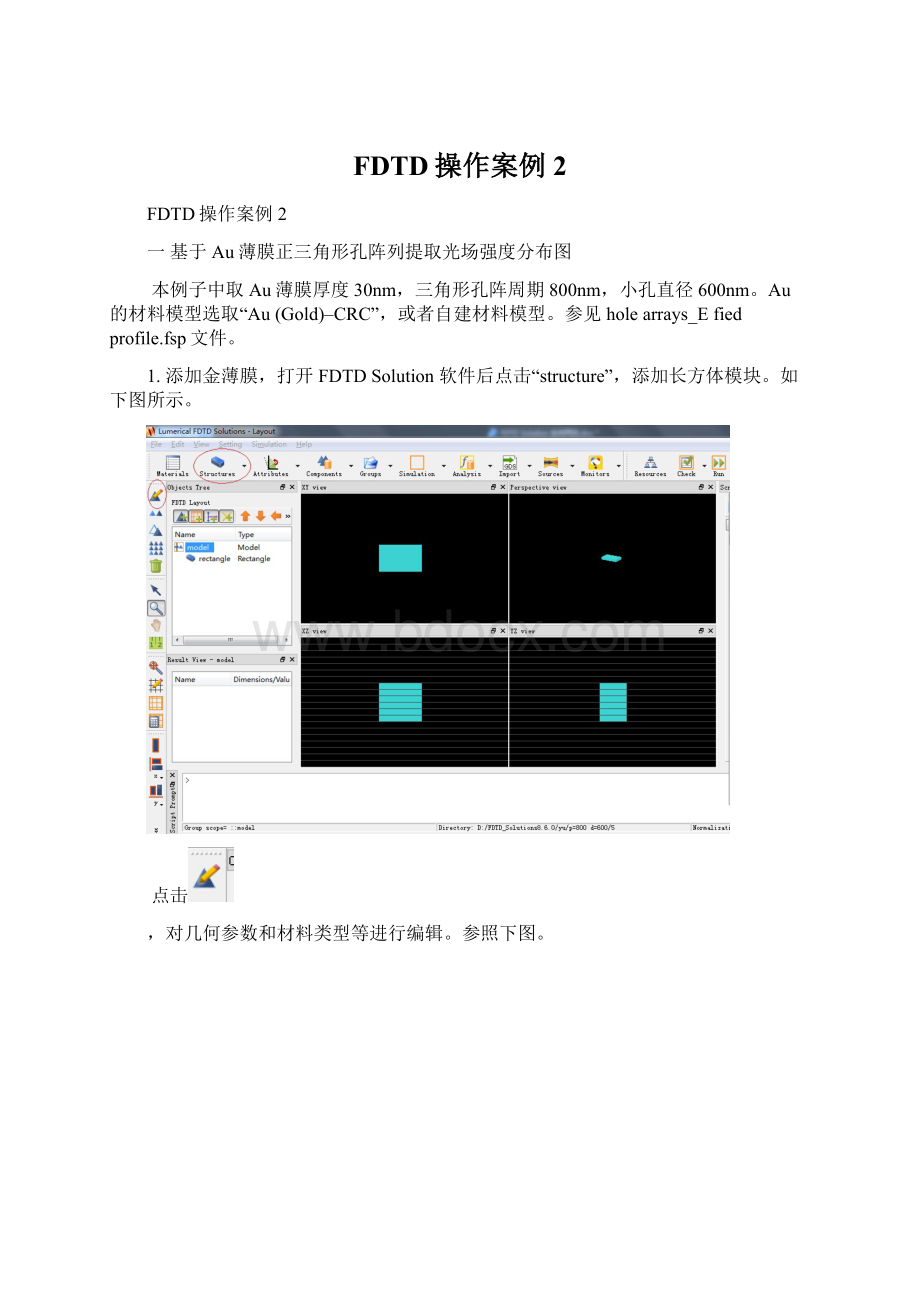
先将“name”改为“Au30nm”,在“Geometry”下设置金薄膜的几何尺寸,我们只需要对下图红框所示的左边一栏进行编辑,其中“xspan、yspan、zspan”分别对应金薄膜的长、宽和厚度,而“x、y、z”表示其几何中心的坐标值,均设置为0。
在“xspan”中输入“0.8*2+0.6”,“yspan”中输入“0.8*sqrt(3)+0.6”,“zspan”中输入“0.03”,对应金薄膜厚度为30nm,便可得到如下图所示的结果。
点击“material”,选择所使用的材料类型,如下图所示,选中“Au(Gold)-CRC”,点“OK”保存即可。
现在对金膜的几何尺寸和材料类型设置完成。
2.在金薄膜中添加小孔阵列。
点击
中的三角形,在下拉菜单中选择“Photoniccrystals”。
然后在屏幕右侧的“Object”一栏中选中“HexagonallatticePCarray”,点击“Insert”进行添加。
在左侧的结构树“objecttree”中选中“hex_pc”,即我们刚才添加进去的六边形阵列,点击
对它进行编辑。
各参数设置如下图所示,其中“a”表示小孔之间的间距,即三角形孔阵的周期,“radius”表示小孔半径。
设置完成后,点“ok”保存。
在结构树种选择希望删除掉的小孔,所选择的部分会对应于结构视图中,如下图所示,此时,可单击右键选择“delete”进行删除,或者直接点左侧工具栏中的
按钮删除。
这时得到我们希望的金纳米孔阵列如下图。
在左侧工具栏中选择
可以对视图进行放大和缩小,鼠标左键放大,右键缩小。
3.添加平面光源。
在“source”下拉菜单中选择“planewave”,如下图所示。
对光源参数进行设置。
在“general”中设置光源入射方向为z轴正方向,光源在xy面上的大小与金薄膜大小相同,区别在于其z轴位置不同。
在“general”、“geometry”和“frequency/wavelength”下的参数设置如下面三个图所示。
其它选项默认不变。
我们设置光源为单色光,波长为500nm。
设置完成后点击“ok”保存。
4.添加光探测器,仿真之后可得到垂直于z轴的平面上的电场强度分布。
选择“monitor”中的“frequency-domainfieldprofile”。
“frequency-domainfieldprofile”探测器对光场的计算比较精确,如果需要得到如透过率、反射率等与能量相关的量,则要选择“frequency-domainfieldandpower”探测器,这个计算能量更精确一些。
对monitor进行设置。
在“general”下勾选“overridegolobalmonitorsetting”选项,设置“frequencypoint”为1,因为仿真所用光源为单一频率,只记录这个频率下的仿真结果就可以了。
Geometry下的参数设置如下图。
对于“spectralaveragingandapodization”和“advanced”选项,保持默认设置不变。
在“datarecord”下对于我们不关心的输出选项,比如不勾选“Hx”、“Hy”、“Hz”,仿真运行之后不会保持这些分量的值,可以有效减小仿真数据存储空间。
5.添加仿真区域。
点击“simulation”添加仿真区域。
对仿真区域进行参数设置,如下面几个图所示。
在“meshsetting”选项中将meshaccuracy设为4,设置的数值越高网格划分约细致,但是我们同时要考虑计算机的内存,如果设置的数值过大,仿真运行时内存可能不够用,会导致仿真无法进行,如果此项数值设置过低,仿真结果可能不准确。
对于具有色散特性的金属材料,需要将“meshrefinement”选项设置为“conformalvariant1”,或者“conformalvariant2”。
“boundaryconditions”参数设置如下图。
因为纳米孔阵列具有周期性结构,所以我们需要设置周期性边界条件,这样就可以只对最小单元结构进行仿真来模拟无限大的区域。
我们的结构和光源具有一定的对称性,设置对称性能有效减小仿真计算区域,提高效率。
设置对称性时要注意光源的对称性,如果极化方向与对称平面平行,则选择“symmetric”,如果极化方向与对称平面垂直,则选择“anti-symmetric”,我们选择的是平面光源,电场方向沿X轴极化,根据上面的准则,对称性的设置如下图所示。
6.添加网格覆盖区域。
在仿真计算中,我们往往需要在部分区域对网格结构进行更为精细的划分,以使得仿真计算的结果更加准确。
添加网格覆盖区域,就是对这个区域内的网格重新划分,提高计算精度。
因为本例子中金薄膜的厚度为30nm,计算色散材料需要更精细的网格,所以我们在金膜所在的区域重新划分网格。
在“simulation”的下拉菜单中选择“mesh”添加网格覆盖区域。
对“mesh”参数进行设置,如下图所示。
最小网格精度设置为2nm。
因为我们的金薄膜厚度比较小,所以最小网格尺寸要小一些仿真结果才能比较准确。
设置完成后点”ok”保存。
在运行仿真之前,还有两点需要注意一下。
第一,检查材料特性的拟合。
在“check”下选择“materialexplore”。
至此仿真模型搭建完毕。
模型结构如下图所示。
7.在运行仿真之前,还有两点需要注意一下。
在如下对话框中选择仿真中所用到的材料类型,本例子中选择“Au(Gold)-CRC”,因为光源设置为单色光,只有单一频率,所以无法考察材料拟合的好坏。
如果仿真计算的光源不是单一的频率,例如波段在400nm-800nm之间,考察材料特性的拟合。
设置的参数如下图所示。
点击“fitandplot”,出现金的介电常数实部和虚部的拟合情况。
从两条曲线可以看出,我们所选的材料在400nm-800nm之间的波段的拟合的很好,说明所选择的材料类型正确。
第二,检查仿真运行所需内存,确保计算机有足够的内存来运行仿真。
在“check”下选择“checksimulationandmemoryrequirements”,就可以得到仿真计算所需内存。
如果需要的内存过大,超过了计算机的配置,就要考虑修改参数以减小所需内存。
8.首次运行仿真时,要对计算机进行配置。
点击“resources”,出现下图所示对话框,点“runtests”按钮检查测试是否成功。
如果配置测试通过,下面的“status”一栏中出现“success”。
配置成功后点击“save”保存。
9.运行仿真,点击“run”按钮仿真开始运行。
仿真运行对话框如下图所示。
10.仿真运行结束后,此时工程文件处于分析模式下,可以看到现在文件不能进行编辑了,注意“layout”按钮现在不要去点,所有的仿真数据都被保存在分析模式下,一旦返回“layout”模式下,仿真数据自动清除。
11.提取仿真数据。
选中“monitor”,在“resultview”中就会显示仿真数据。
右键单击“resultview”下的“E”,选择“newvisualizer”,就可以得到电场分布图。
所得到的电场强度分布图如下图所示。
在右侧的“exportto....”下拉菜单中,JPEG表示将结果保存为图片格式,text表示将仿真数据导出到txt文件中。
二金纳米孔阵列透过率仿真
在上面例子的基础上,只需要稍加改动,就可以对光穿过金纳米孔阵列的传输特性曲线进行仿真。
搭建模型过程与上面的例子相同,只需要在结构中添加“frequency-domainfieldandpower”即可仿真得到透过率曲线。
见holearrays_Transmittance.fsp文件。
对刚添加的monitor进行参数设置。
在“general”选项下将“frequencypoint”设置为200,其它参数的设置如下图。
修改光源参数,由原来的单一波长的光波变为波段在400nm-800nm之间的光波。
参数修改如下图。
仿真透过率时应该注意,如果完全匹配层设置的太少,则仿真结果可能出错,如果得到的透过率曲线中出现负值,则考虑是因为完全匹配层设置的过少的原因,应适当增加完全匹配层PML的层数。
我们仿真透过率时,在“FDTDsimulation”下的“advancedoptions”选项下,修改“minimumpmllayer”设置为64,,“maximunpmllayers”的值设为128。
网格覆盖区域的参数设置如下图所示。
考虑到计算机的内存容量,将网格设置的太小时,所需内存过大,则仿真无法进行。
检查仿真计算内存需要,然后运行仿真,计算结束后,进行如下操作,就可以得到金纳米孔的透过率曲线了。
在结构树下单击“monitor”右键,选择“visualize”下的“T”,就可以得到透过率曲线。
得到的透过率曲线如下图所示。
- 配套讲稿:
如PPT文件的首页显示word图标,表示该PPT已包含配套word讲稿。双击word图标可打开word文档。
- 特殊限制:
部分文档作品中含有的国旗、国徽等图片,仅作为作品整体效果示例展示,禁止商用。设计者仅对作品中独创性部分享有著作权。
- 关 键 词:
- FDTD 操作 案例
 冰豆网所有资源均是用户自行上传分享,仅供网友学习交流,未经上传用户书面授权,请勿作他用。
冰豆网所有资源均是用户自行上传分享,仅供网友学习交流,未经上传用户书面授权,请勿作他用。


 铝散热器项目年度预算报告.docx
铝散热器项目年度预算报告.docx
